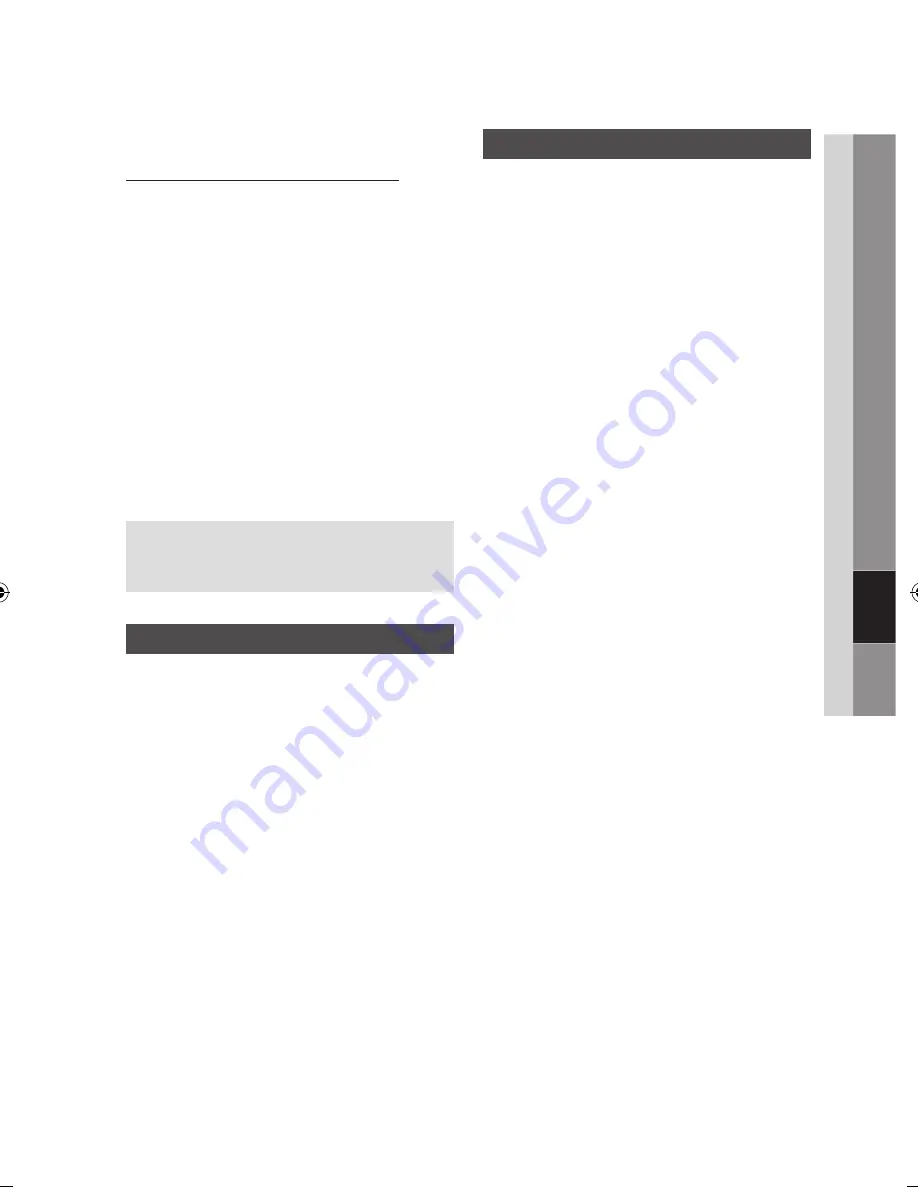
Deutsch
07
Netzwerkdienste
Verwenden der farbigen Tasten auf Ihrer
Fernbedienung mit Samsung Apps
ROT (A) (Anmelden)
: Anmelden auf Ihrem
Smart TV Konto
GRUNE (B) (Miniaturansichten/Listenansicht)
:
Umschalten der Anwendungen zwischen
Miniatur und Listenansicht.
BLAUE (D) (Sortieren nach)
: Sortiert
die Anwendungen in einer Kategorie nach
Empfohlen, Häufigste Downloads, Neueste,
oder Name.
Zurück
: So kehren Sie zum vorherigen Menü
zurück
HINWEIS
Die Internet Dienste können vom Anbieter ohne
vorherige Ankündigung hinzugefügt oder entfernt
werden.
Anweisungen für die Verwendung von Mein
Video oder Suche Funktion finden Sie auf
www.samsung.com
BD-LiVe™
Sobald der Blu-ray Disk-Player mit dem Netzwerk
verbunden ist, können sie bei Verwendung einer
BD-LIVE fähigen Disk verschiedene filmbezogene
Serviceinhalte genießen.
Schließen Sie einen USB Speicherstick an
die USB-Buchse an der Seite des Players an
und prüfen Sie den zur Verfügung stehenden
Speicherplatz. Das Speichergerät muss
zumindest 1GB freien Speicherplatz für die
BD-LIVE-Service haben.
Legen Sie eine Blu-ray Disk ein, die BD-LIVE
unterstützt.
Wählen Sie die vom Disk-Hersteller zur
Verfügung gestellten BD-LIVE-Inhalte.
HINWEIS
Wie Sie BD-LIVE und dessen Funktionen nutzen
können, kann je nach Disk variieren.
•
•
•
•
✎
▪
1.
2.
3.
✎
▪
AllShare-Funktion verwenden
Mit AllShare können Sie auf Ihrem PC oder DLNA
kompatiblen Mobiltelefon oder NAS gespeicherte
Musik, Video und Foto Dateien auf dem Player
wiedergeben.
Um AllShare mit Ihrem Spieler verwenden zu
können, müssen Sie den Player an Ihr Netzwerk
anschließen (Siehe Seiten 25 zu 26).
Um AllShare mit Ihrem PC nutzen zu können,
müssen Sie die AllShare Software auf Ihrem PC
installieren.
Wenn Sie über ein DLNA kompatibles Mobiltelefon
oder NAS verfügen, können Sie AllShare ohne
zusätzliche Software nutzen.
Sie können die PC Software herunterladen und
erhalten ausführliche Anweisungen für die Nutzung
von AllShare auf der Webseite www.samsung.com.
02025H-BD-D6500-XN-GER-.indb 63
2011-03-03 오후 9:20:42
















































